一、怎么安装一部新的打印机?
1. 第一步,接通打印机电源,开启打印机 。
注意:
(1)如果你的打印机是网络打印机,它拥有网络插口,甚至有无线连接功能,你只需要使用网线连接打印机和路由器,或按照要求将打印机连上局域网;
【怎么添加同一网络下的打印机 网络打印机共享设置方法】(2)如果你的打印机是普通打印机,使用专用连接线连接打印机和电脑主机两端 。
2.按照电脑步骤,添加打印机、选择端口、安装打印机驱动 。在这里,我们可以借助工具一键安装驱动 , 连接打印机 。
二、怎么在局域网内共享打印机?
- 主机设置
一台普通打印机直接连接的不是局域网,而是局域网中的一台电脑,所以我们要做的就是,将这台电脑作为主机,共享给其他的打印机 。(注:根据系统版本不同,步骤略有差异 , 根据实际情况查看)
1.在已连接打印机并能正常工作的电脑上 , 点击【此电脑】-【管理】-在【本地用户和组】中,点击【用户】 , 右键单击这里的“Guest”账户 , 确保【账户已禁用】选项没有被勾?。?
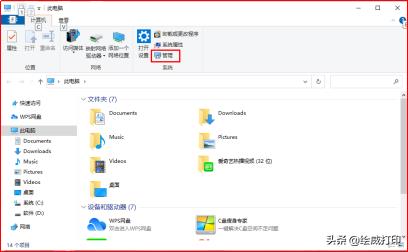
文章插图
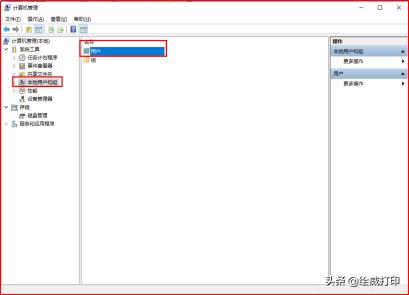
文章插图
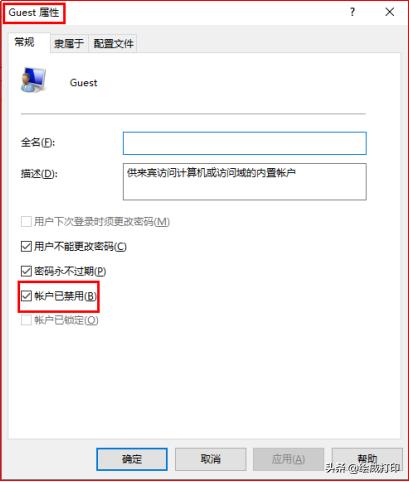
文章插图
2.找到【控制面板】-【查看设备和打印机】,找到我们的打印机,右键单击并选择【打印机属性】,在选项卡中点击【共享】,然后将【共享这台打印机】勾?。?
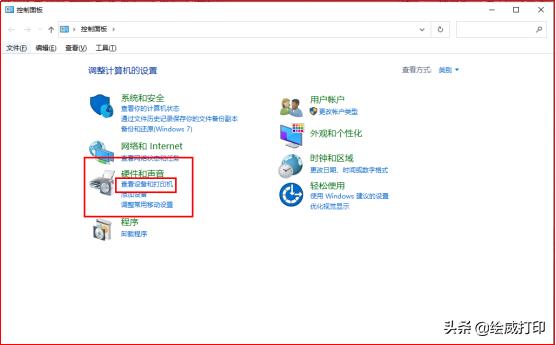
文章插图
3.接着,我们在电脑任务栏右下角找到网络图标 , 单击右键 , 并选择【打开网络和共享中心】,点击【选择家庭组和共享选项】,并在弹出的窗口中点击【更改高级共享设置】,选择【启用文件和打印机共享】以及【关闭密码保护共享】;
4.在【计算机/此电脑】上单击右键,点击【属性】,在【计算机名称、域和工作组设置】中记住你的计算机名称,同时 , 确保其他所有计算机都连接在同一个工作组 。如果不是,点击【更改设置】 , 做相应的更改 。
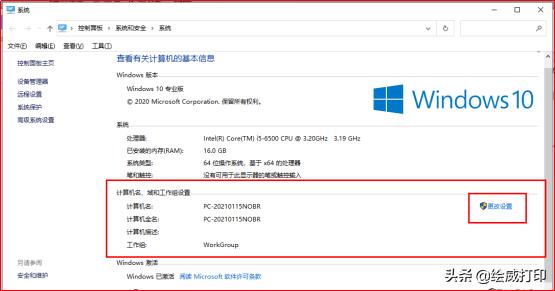
文章插图
5.打开【控制面板】,然后选择【Windows防火墙】,在【允许程序或功能通过Windows防火墙进行通信】窗口中,勾选【文件和打印机共享项】 , 点击确定 。
注意:以上设置需要重启电脑才能生效 。
- 共享打印机
注意:如果自动搜索无法找到打印机,或者不是你要的打印机,选择【我所需要的打印机不在列表中】,点击【浏览】 , 【下一步】,找到主机计算机名称,就能找到那个被共享的打印机 。点击【选择】即可 。
2. 点击下一步,系统将自动找到打印机驱动并完成安装;
3. 最后点击完成即可 。
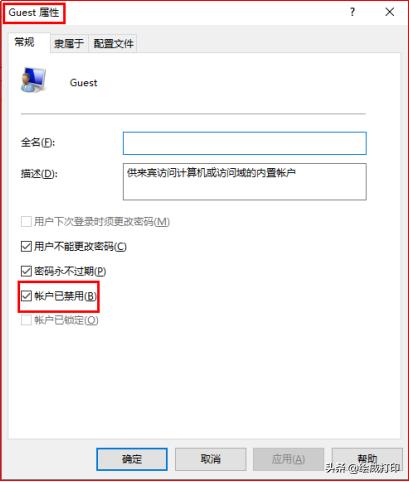
文章插图
- 全套电脑功放音响连接教程 台式电脑连接功放怎么插线
- 手提电脑连接WiFi的方法步骤图解 笔记本怎么连接和设置无线路由器
- 电池可以更换吗一般能用多长时间 笔记本电池怎么保养比较好
- 最新微信8.0.30版新功能怎么用 微信更新后新功能是什么
- 电脑重装系统怎么分区硬盘 windows固态或机械硬盘分区教程
- windows系统自动更新怎么关闭 电脑总自动更新好不好有用吗
- 怎么上传微信公众号内容 微信公众平台登录界面入口在哪里
- 插上亮但是不能动的usb鼠标解决方法 usb鼠标无法识别怎么办
- 如何手动调节cpu风扇转速 电脑风扇转速怎么控制
- seagate500g硬盘怎么样要多少钱 希捷500g台式机硬盘详细参数
